Easy-Peasy.AI(イージーピージーエーアイ)の始め方・使い方を徹底解説
- 2023.09.13
- AIライティング

AIを使って10倍の速さでコンテンツを作成するAIツールであるEasy-Peasy.AI。
今回はEasy-Peasy.AIの始め方・使い方を解説します。
 北岡ひろき(@kitaokahiro)
北岡ひろき(@kitaokahiro)
※当ページのリンクには広告が含まれる場合があります。
タップできるもくじ
Easy-Peasy.AIとは
Easy-peasya.AIはAIを使って10倍の速さでコンテンツを作成するAIツール。
文章を生成する速度は驚異的で他のAIツールの10倍にも。
文章を生成するためのテンプレートは80以上。
Workflow機能があるため順番に記事が作成できます。
さらにAI画像生成や音声データの書き起こしまで可能です。
ChatGPT-4にも対応。
Easy-Peasy.AIの機能をまとめると次の通り
| Free | Basic | Unlimited GPT-3.5 | Unlimited | |
| 文字数 | 3,000 | 10,000 | 25,000 | 100,000 |
| AI画像生成 | 3 | 25 | 50 | 100 |
| 書き起こし | × | × | × | 〇 |
Easy-Peasy.AIは無料で試すことができます。
Easy-Peasy.AIの価格・料金
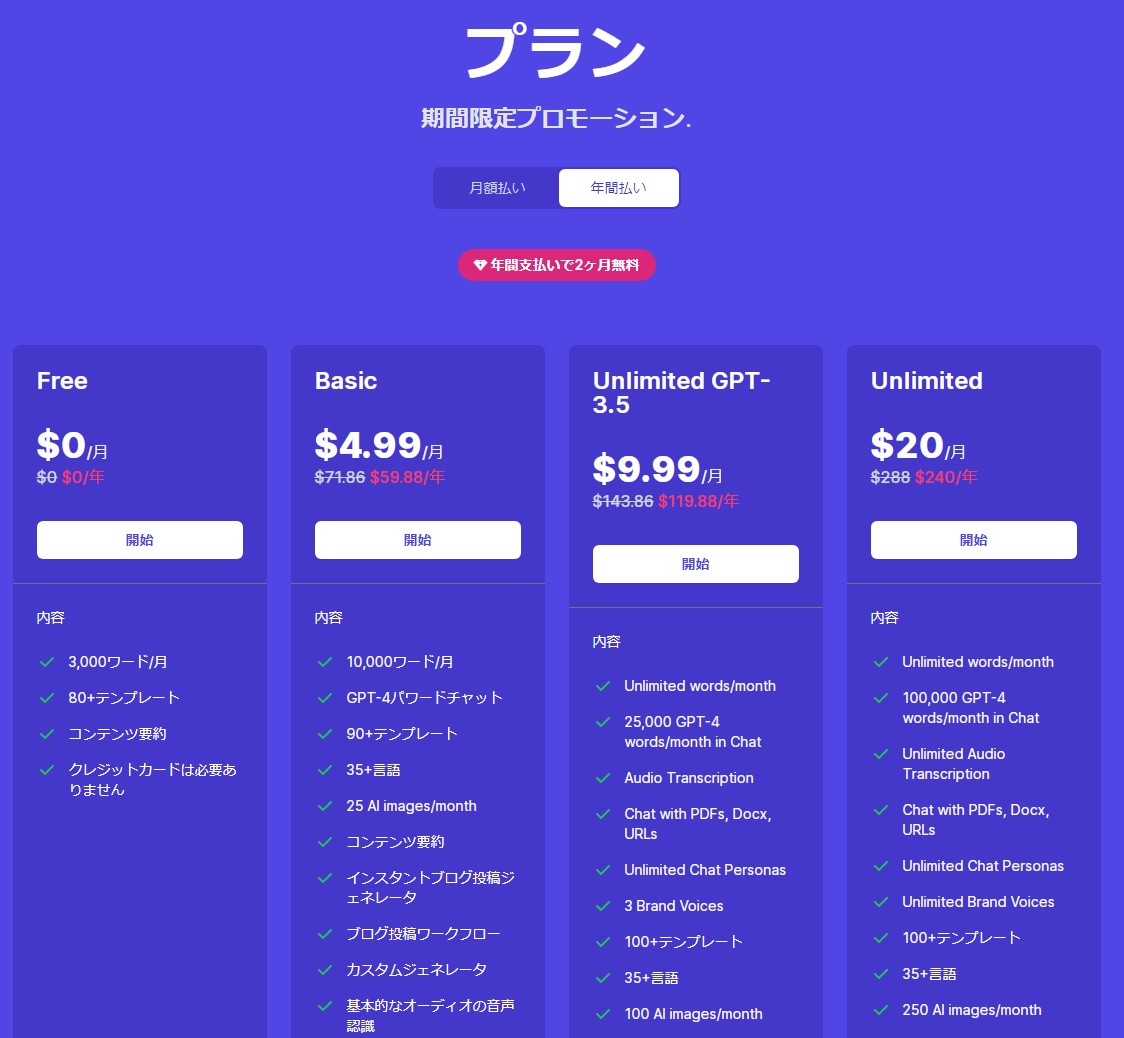
Easy-Peasy.AIの価格・料金をまとめると次の通り
| 月額 | 年額 | |
| Free | 無料 | 無料 |
| Basic | $5.99(600円) | $59.88(6,000円) |
| Unlimited GPT-3.5 | $14(1,400円) | $119.88(12,000円) |
| Unlimited | $28(2,800円) | $240(24,000円) |
それぞれ詳しく説明します。
Free
Freeプランの価格は次の通り
| 月額 | 無料 |
| 年額 | 無料 |
Freeプランは3,000文字まで作成が可能です。
AI画像生成は3枚まで。
まずは無料プランで試してみましょう。
Basic
Basicプランの価格は次の通り
| 月額 | $5.99(600円) |
| 年額 | $59.88(6,000円) |
Starterプランは10,000文字まで作成が可能です。
その場合の文字単価は0.05円。
AI画像生成は25枚まで。
Unlimited GPT-3.5
Unlimited GPT-3.5プランの価格は次の通り
| 月額 | $14(1,400円) |
| 年額 | $119.88(12,000円) |
Unlimited GPT-3.5プランは25,000文字まで作成が可能です。
その場合の文字単価は0.032円。
AI画像生成は50枚まで。
Unlimited
Unlimitedプランの価格は次の通り
| 月額 | $28(2,800円) |
| 年額 | $240(24,000円) |
Unlimitedプランは100,000文字まで作成が可能です。
その場合の文字単価は0.018円。
AI画像生成は100枚まで。
さらにAIを使った音声の書き起こしも行えます。
Easy-Peasy.AIの始め方・使い方
Easy-Peasy.AIの始め方・使い方は次の通り
アカウント作成
アップグレード
ログイン
文章作成
MARKy
画像生成
それぞれ詳しく説明します。
アカウント作成

Easy-Peasy.AIの公式サイトにアクセスします。
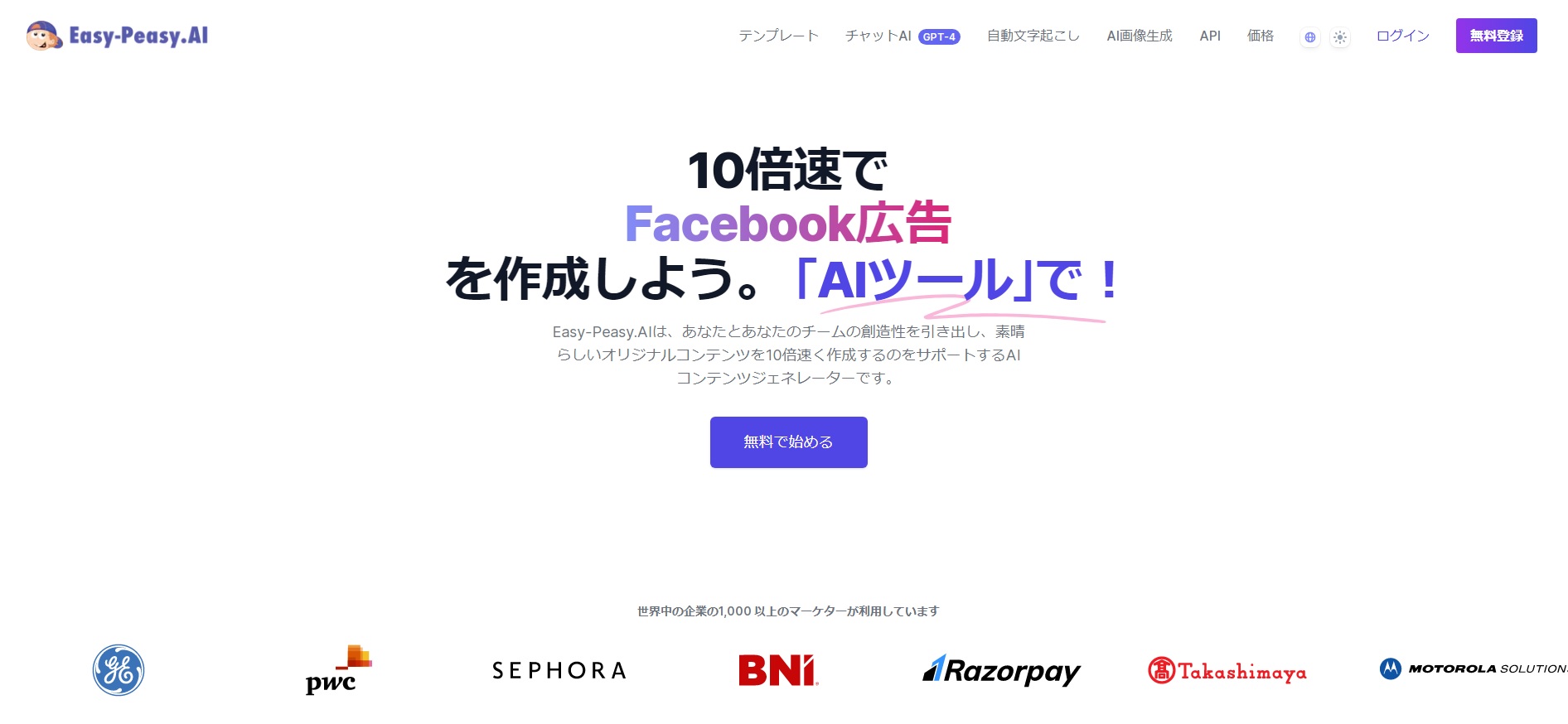
「無料で始める」をクリックします。
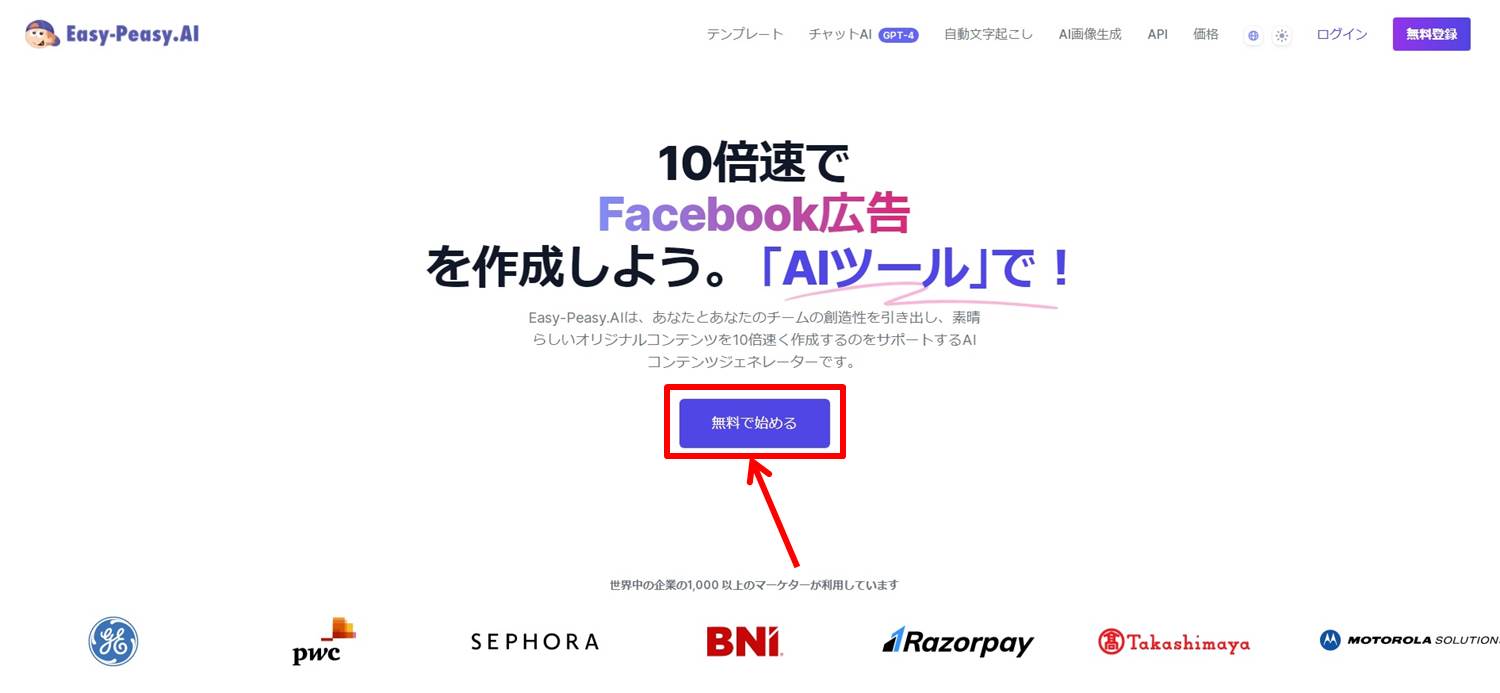
アカウント登録に必要な情報を入力します。
「メールアドレス」と「パスワード」を入力
「Sign up」をクリックします。
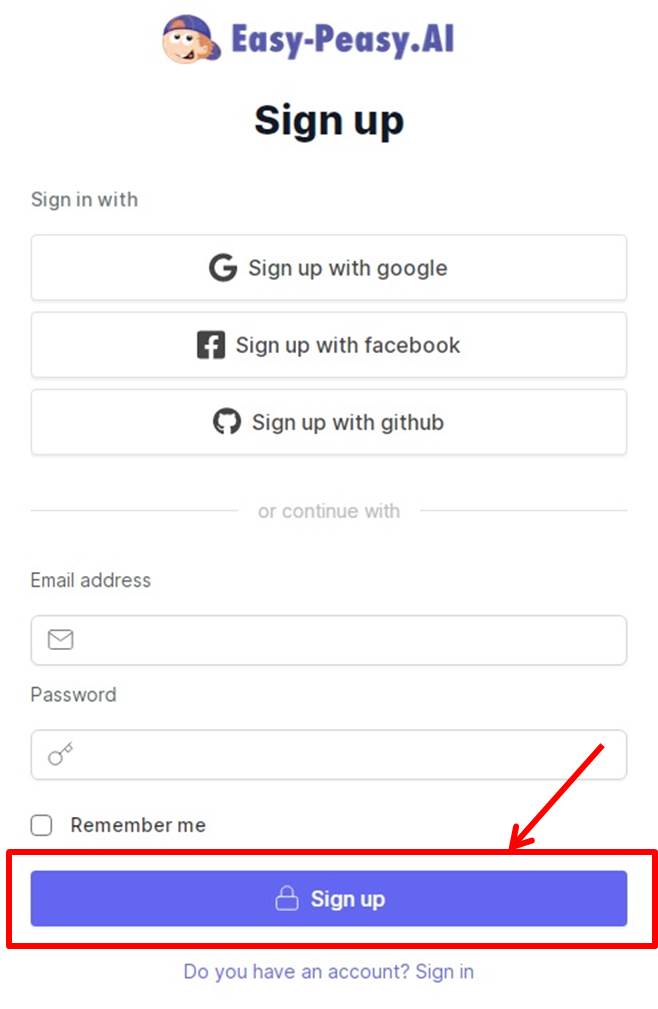
認証用のメールが送られるのでメール認証をします。
Easy-Peasy.AIのダッシュボードに移動します。
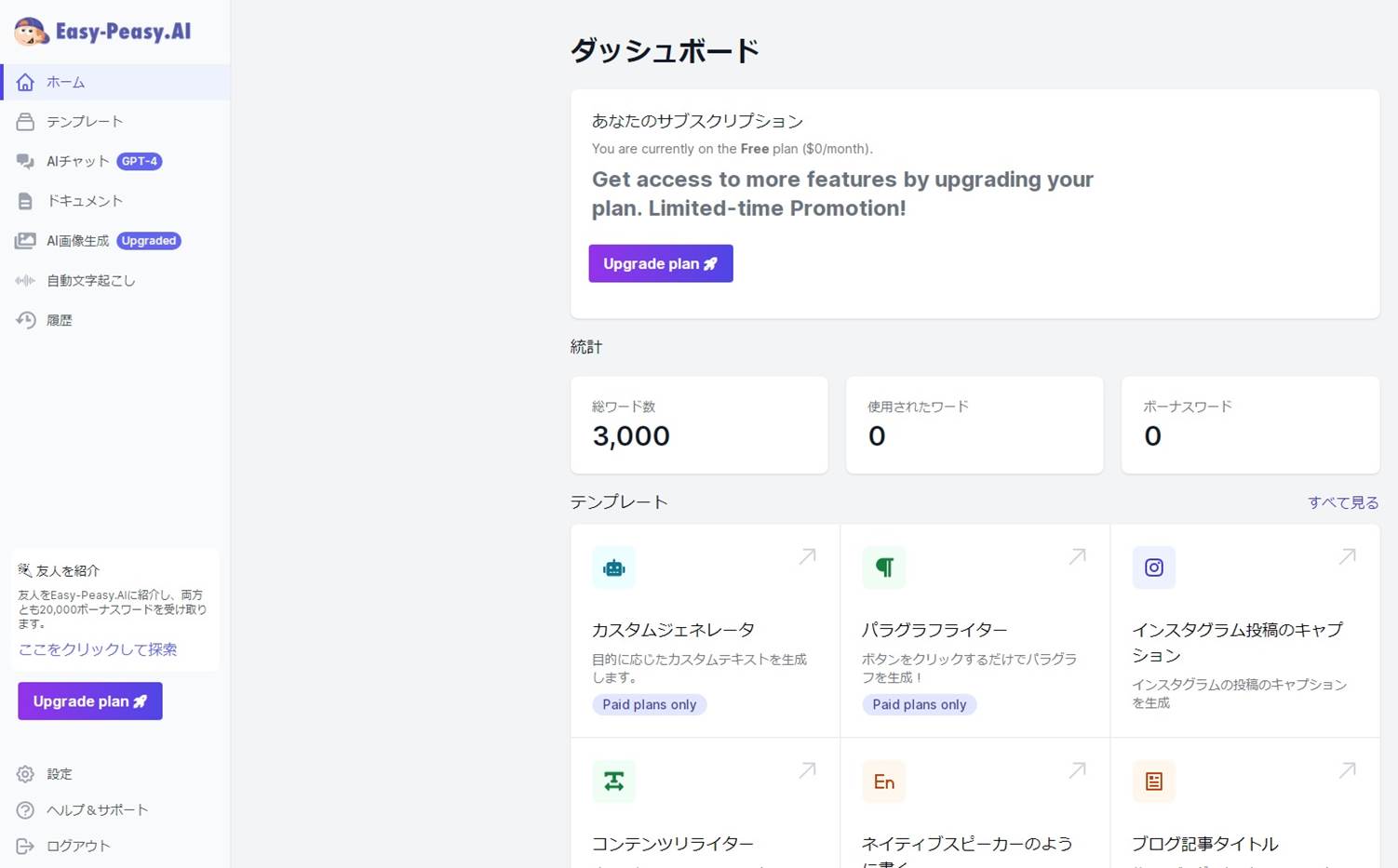
Easy-Peasy.AIでアカウントを作成する方法は『Easy-Peasy.AIを無料体験する方法』の記事をご覧ください。
アップグレード
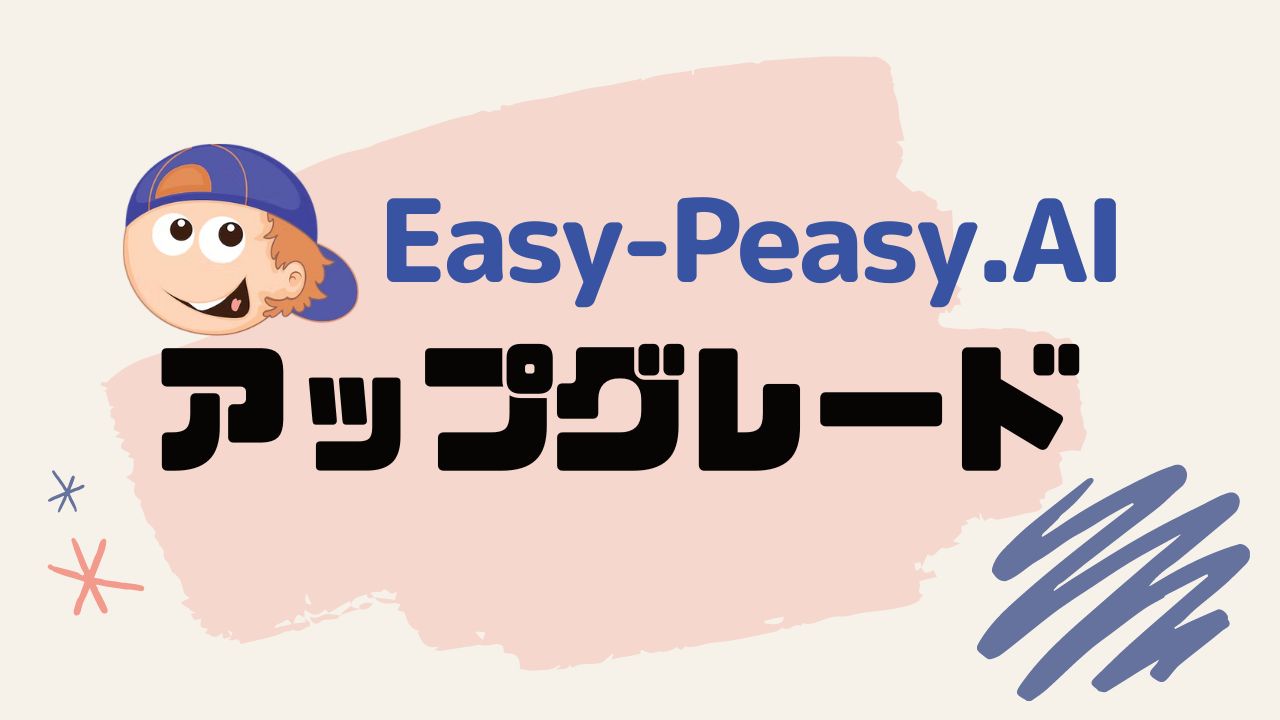
プランのアップグレードします。
「Upgrade plan」をクリックします。
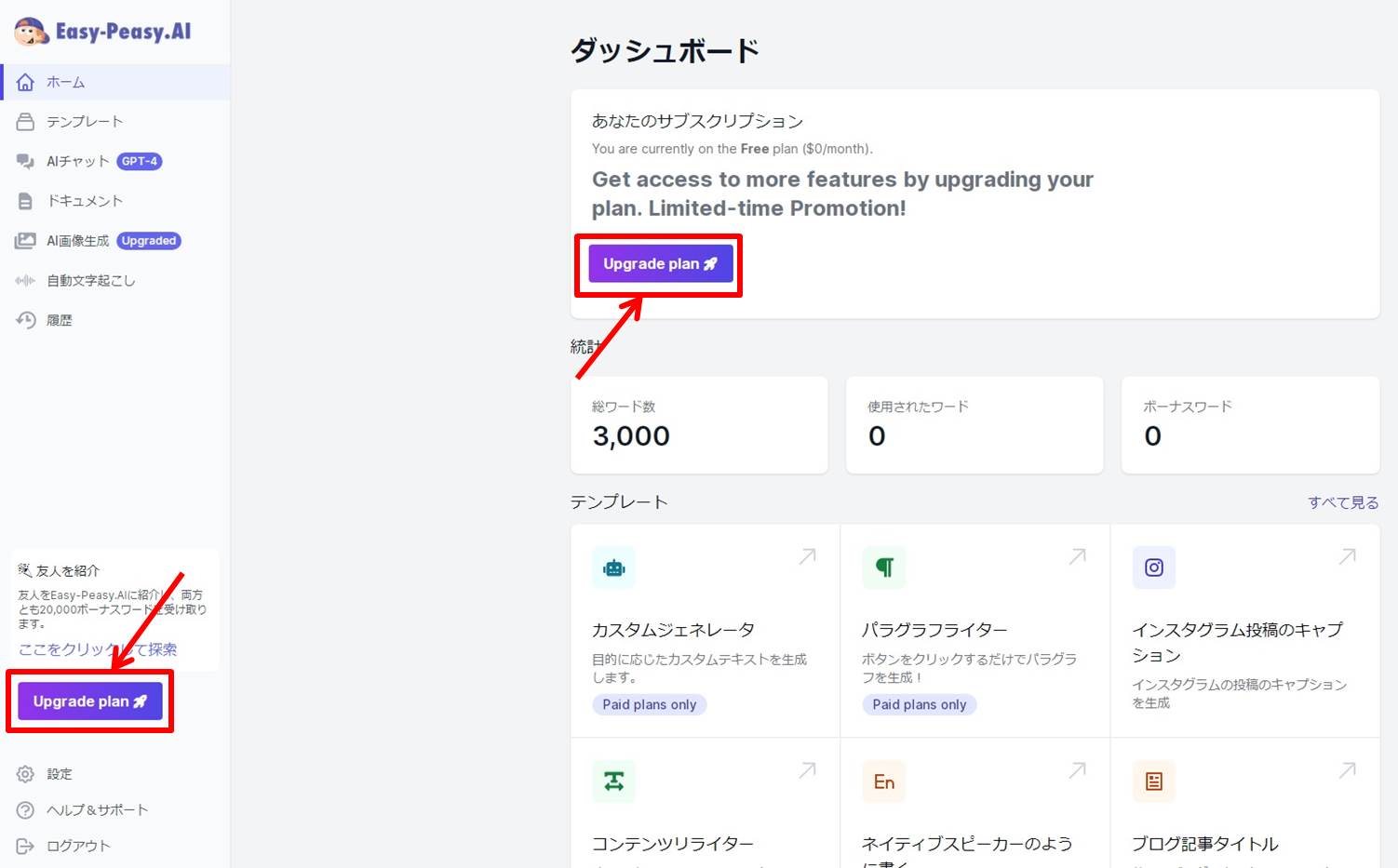
プランを選択します。
月額払いまたは年額払いを選択。
今回はStarterプランの「開始」をクリックします。
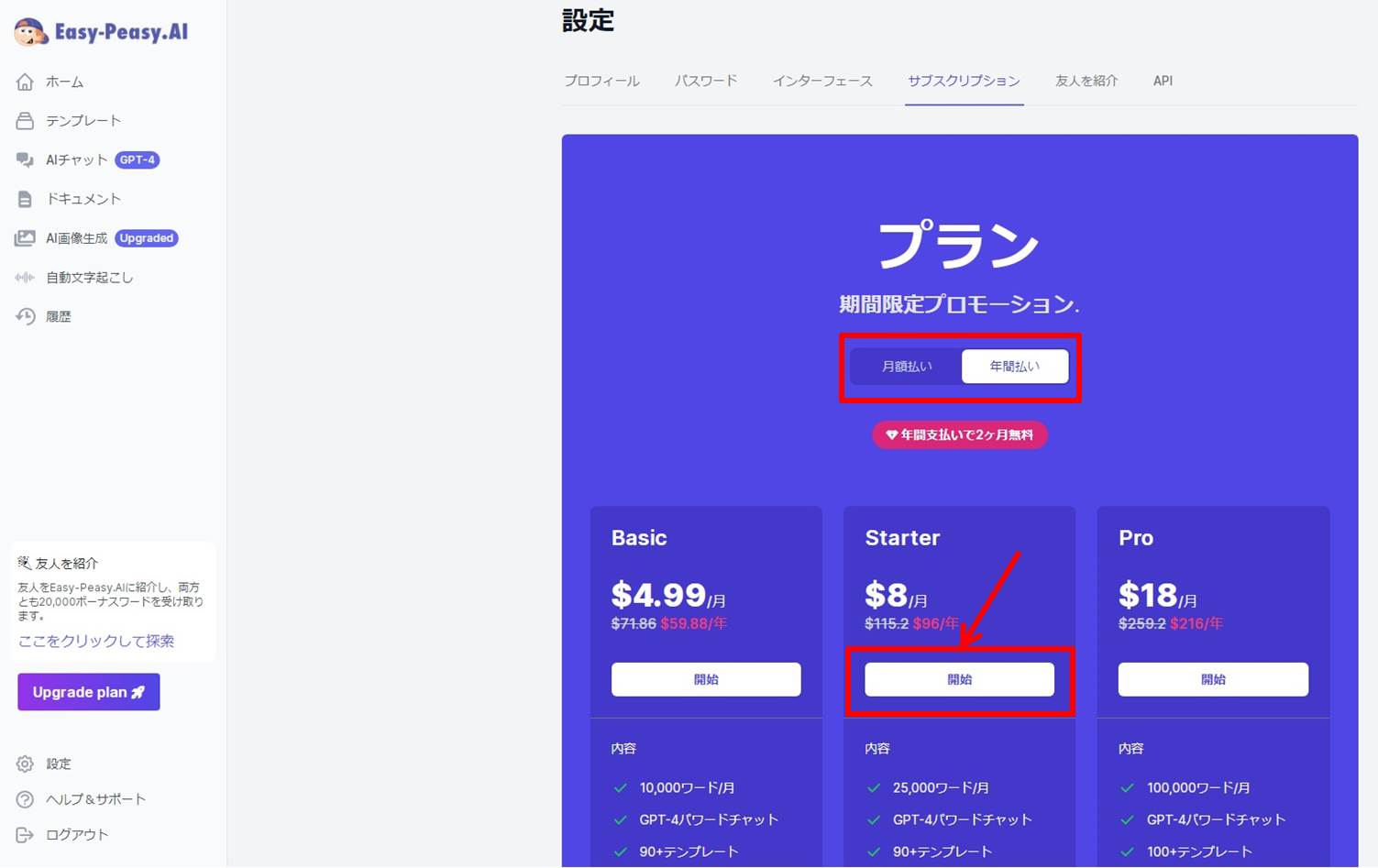
Easy-Peasy.AIのプラン毎の価格と機能については『Easy-Peasy.AIの価格・料金』の記事をご覧ください。
支払い情報を入力します。
Easy-Peasy.AIの支払い方法は『Easy-Peasy.AIの支払い方法』の記事をご覧ください。
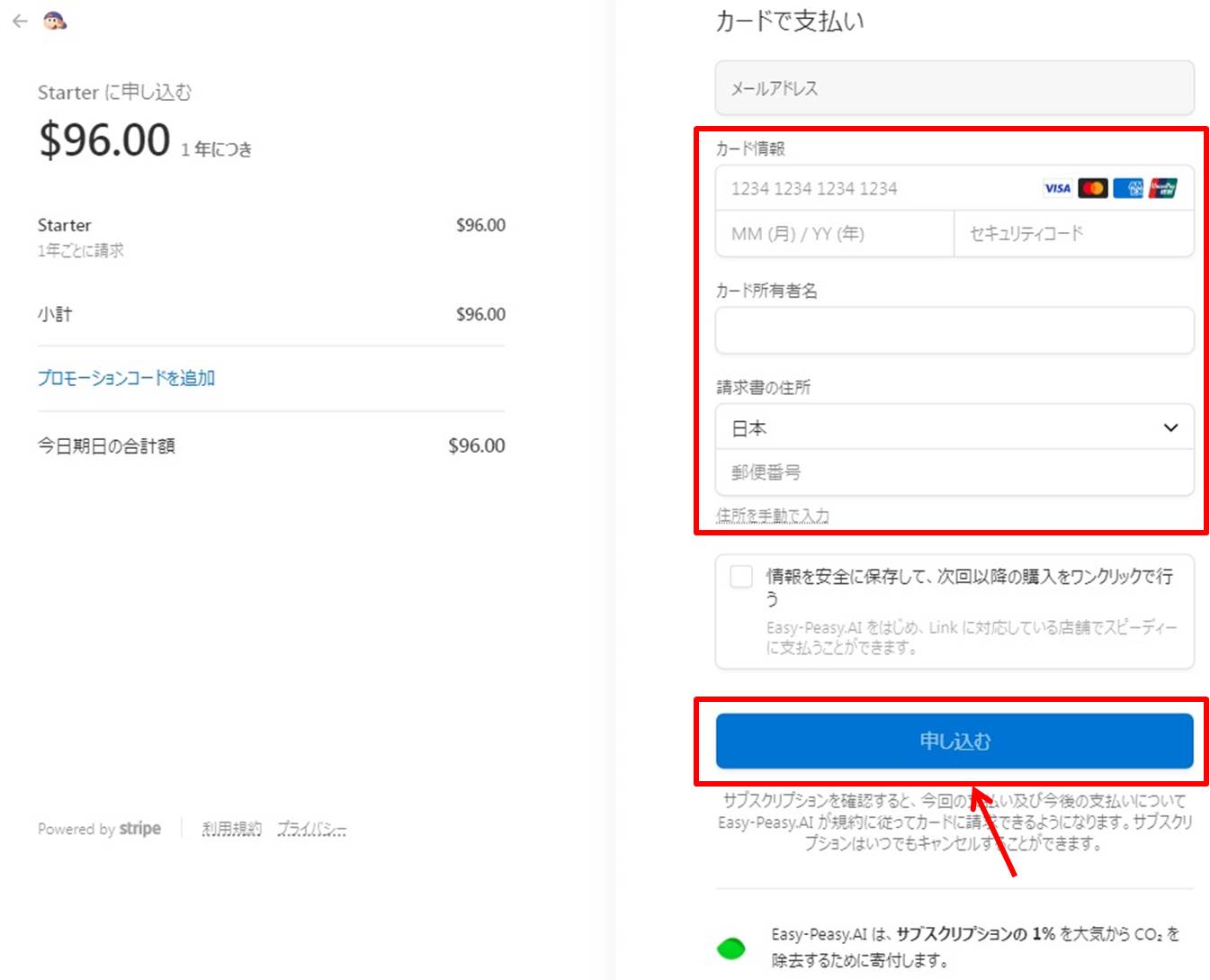
項目は次の通り
| カード情報 | 「カード番号」「有効期限」「CVC(セキュリティコード)」を入力 |
| カード所有者名 | カードの名義人を入力 |
| 請求書の住所 | 「日本」を選択
郵便番号を入力 |
情報を入力したら申し込みをします。
「申し込む」をクリックします。
以上でアップグレードができました。
30日間の返金保証もついているので安心です。
Easy-Peasy.AIをアップグレードする方法は『Easy-Peasy.AIをアップグレードする方法』の記事をご覧ください。
ログイン

Easy-Peasy.AIの公式サイトにアクセスします。
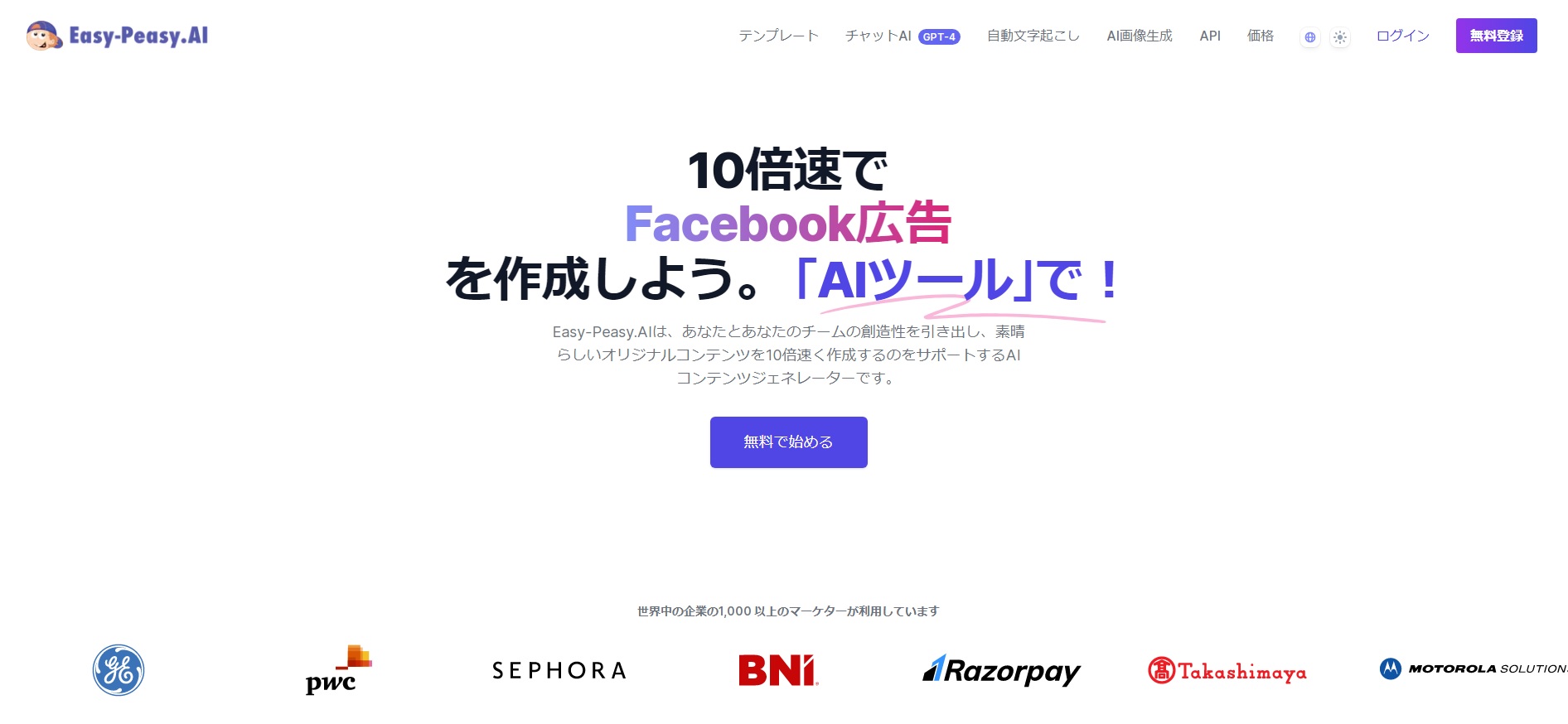
右上の「ログイン」をクリックします。
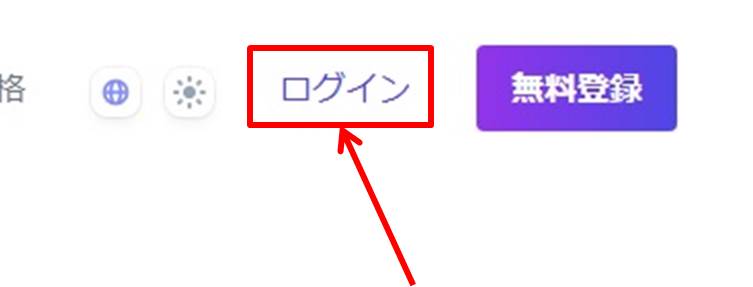
ログイン情報を入力します。
「メールアドレス」と「パスワード」を入力。
「Sign in」をクリックします。
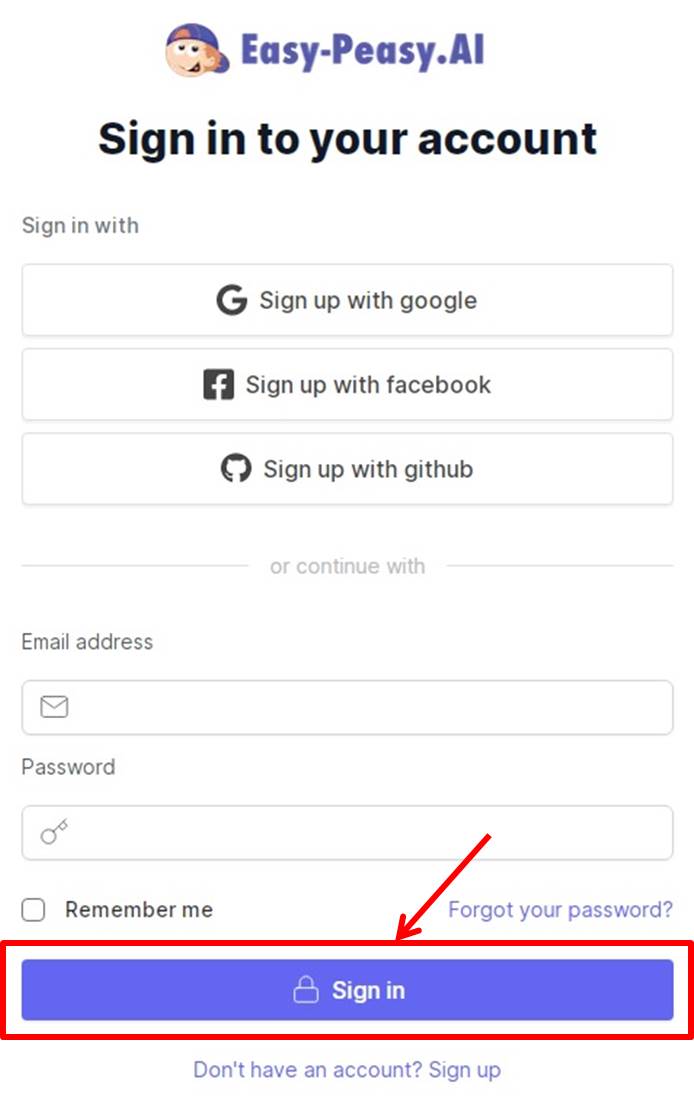
Easy-Peasy.AIにログインできるとダッシュボードに移動します。
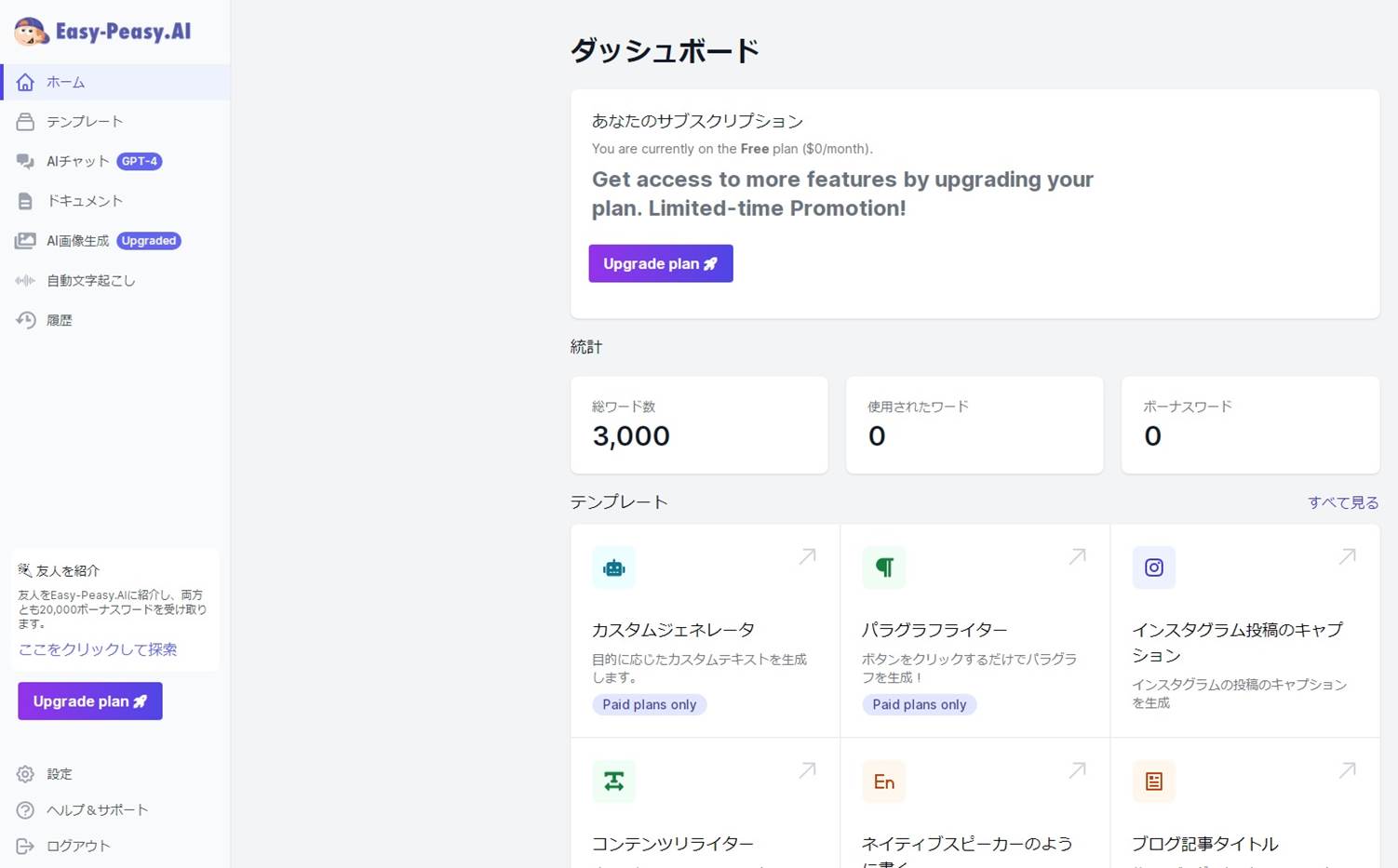
以上でEasy-Peasy.AIへログインができました。
文章作成や画像生成などはダッシュボードで行います。
Easy-Peasy.AIにログインする方法は『Easy-Peasy.AIにログインする方法』の記事をご覧ください。
文章作成

メニューの「テンプレート」をクリックします。
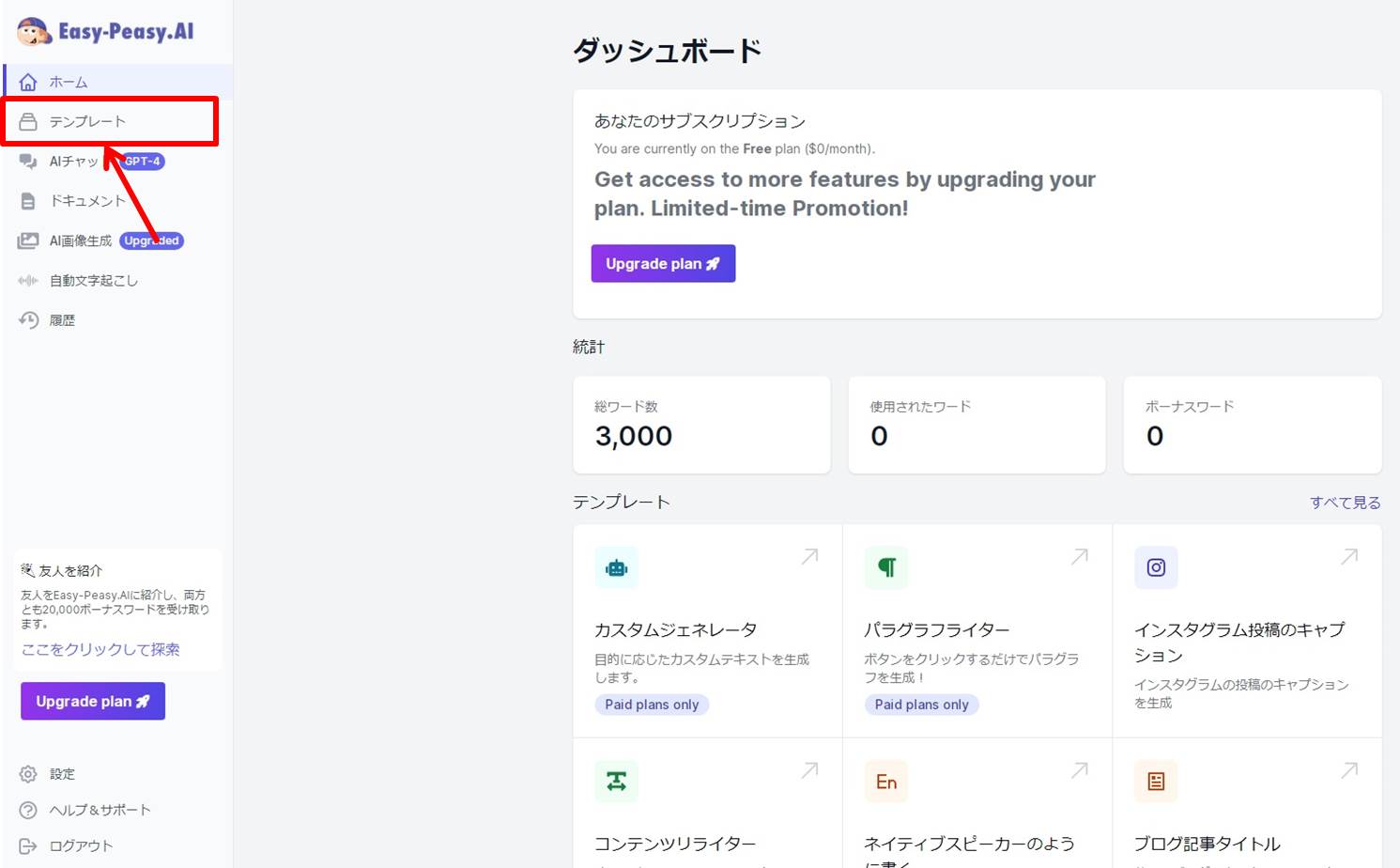
テンプレートから生成する文章の種類を選択します。
今回はセールスコピーの文章を作成する「AIDAフレームワーク」をクリックします。
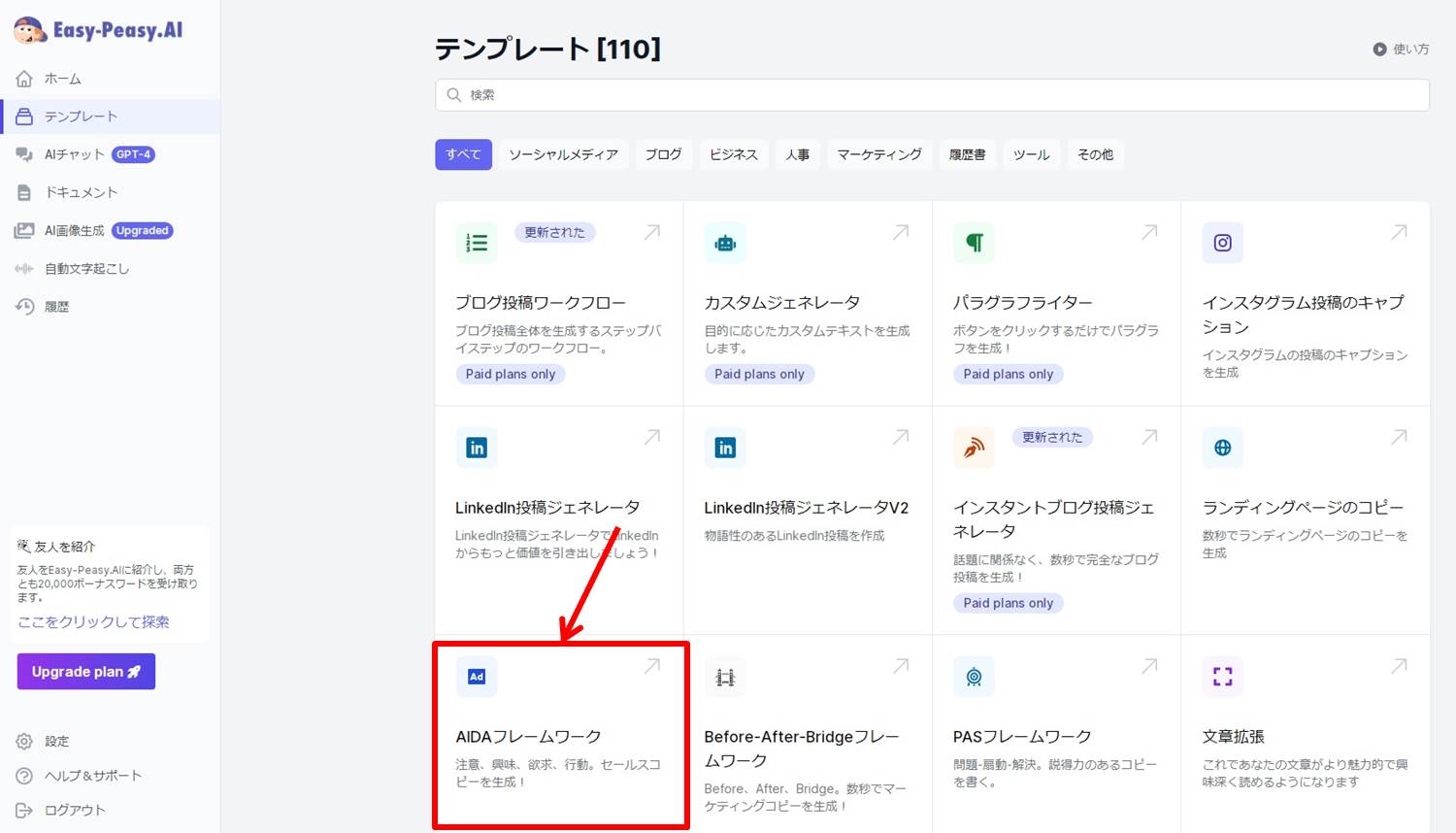
文章を作成します
「製品名」と「製品の説明」を入力します。
出力する言語は「Japanese」。
「生成」をクリックします。
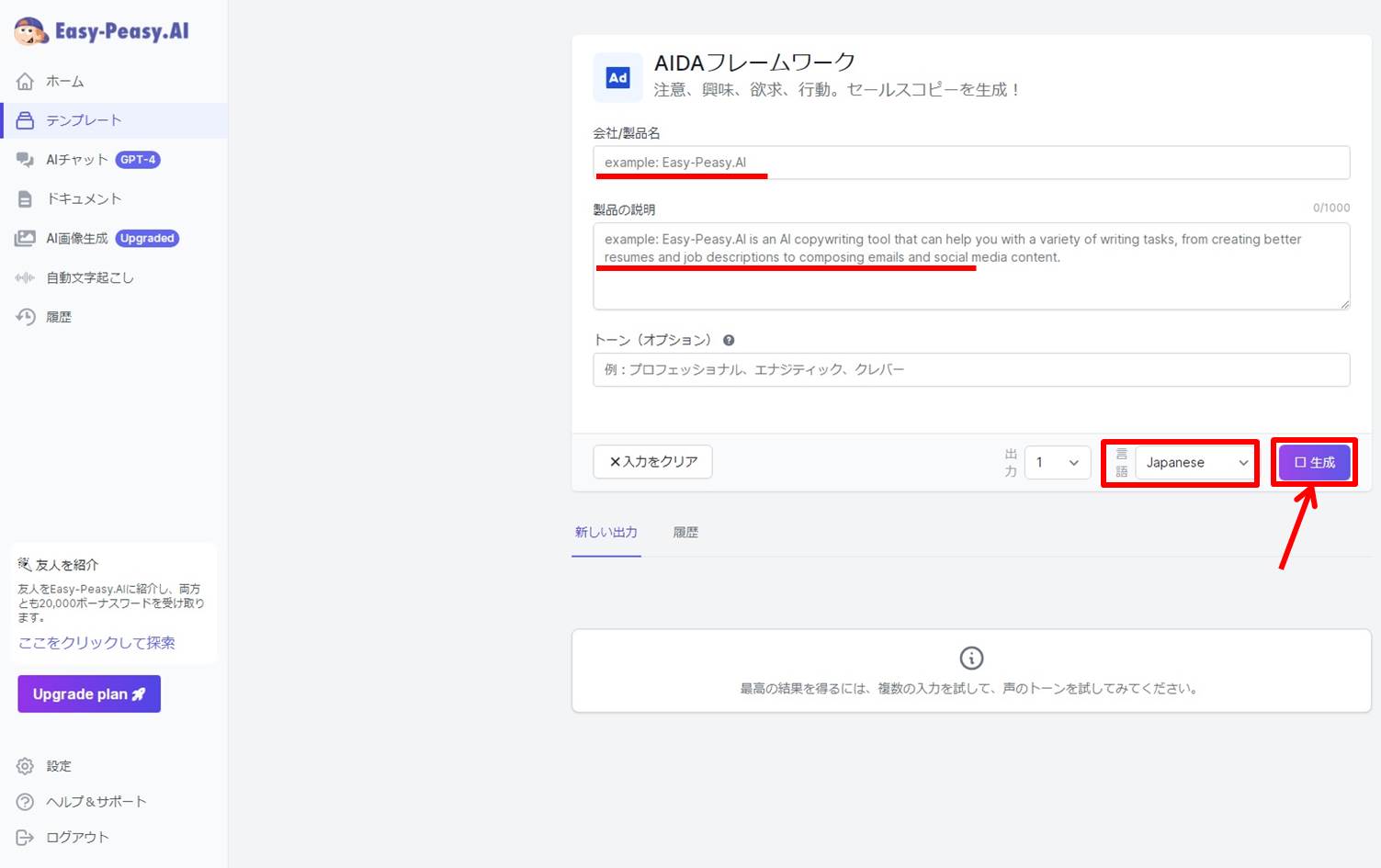
文章が生成できました。
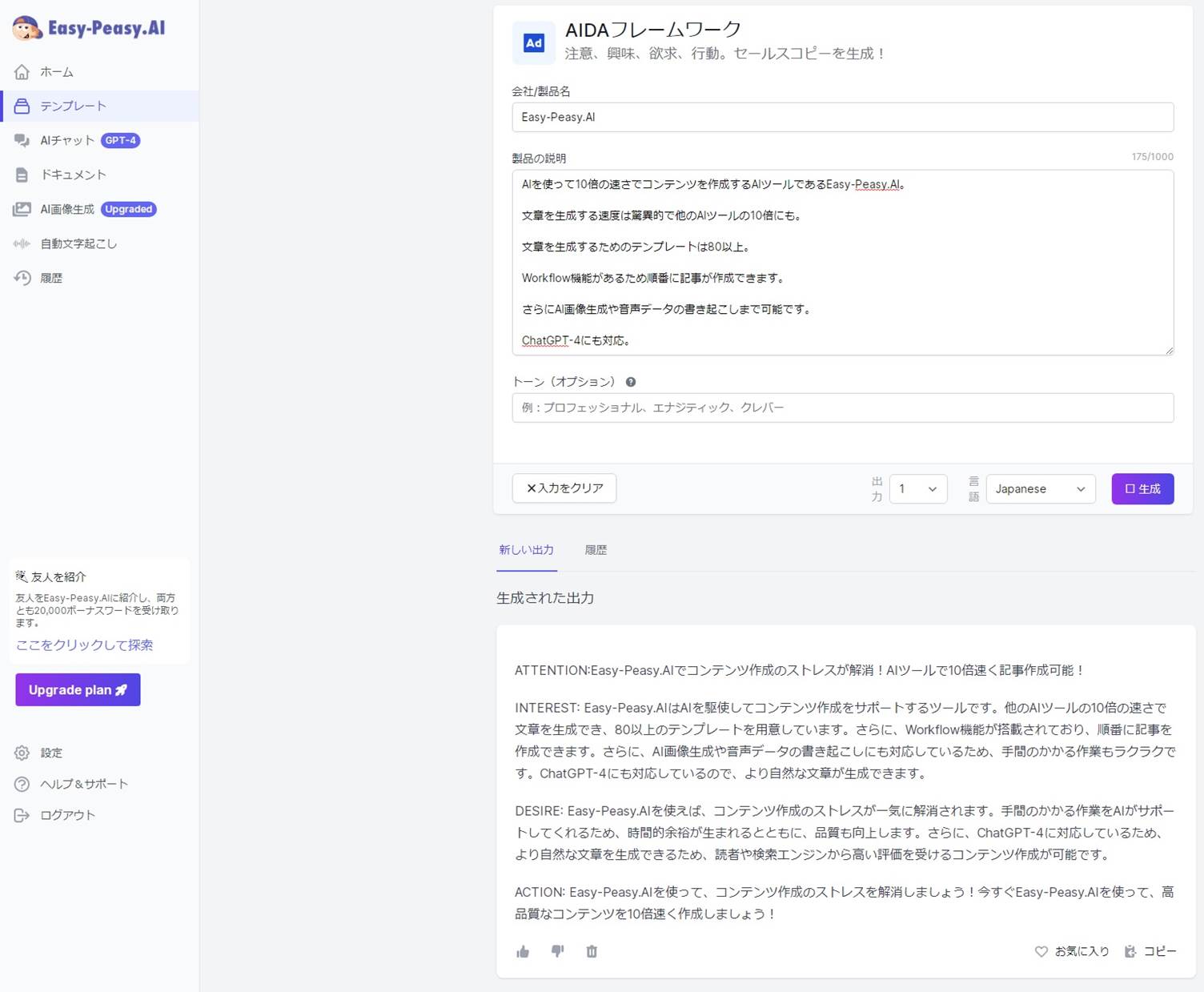
たくさんの文章を作成する場合はアップグレードしましょう。
Easy-Peasy.AIで文章を生成する方法は『Easy-Peasy.AIで文章を生成する方法』の記事をご覧ください。
MARKy

メニューの「AIチャット」をクリックします。
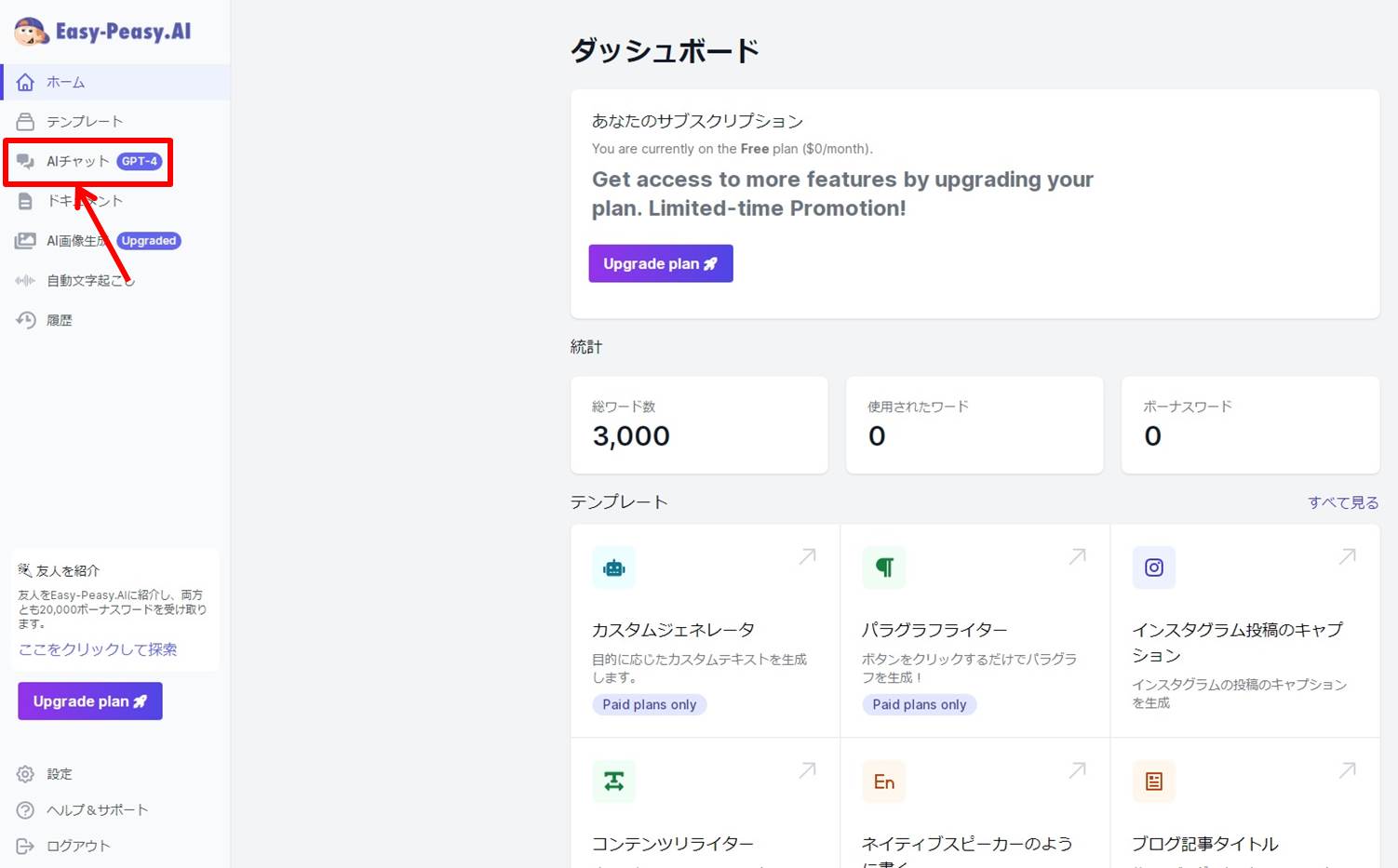
入力欄に文章を入力します。
日本語入力にも対応しています。
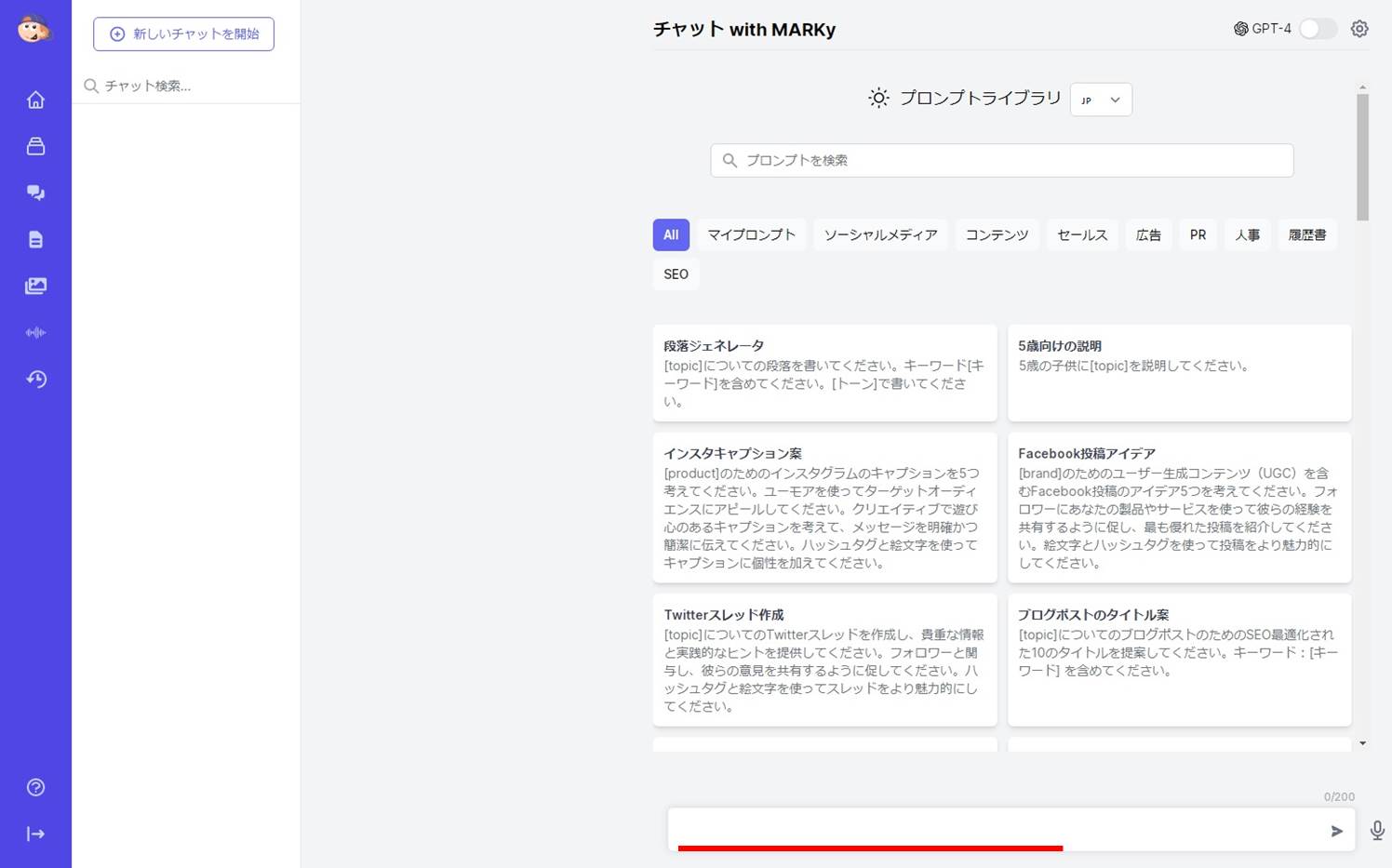
文章が生成されました。
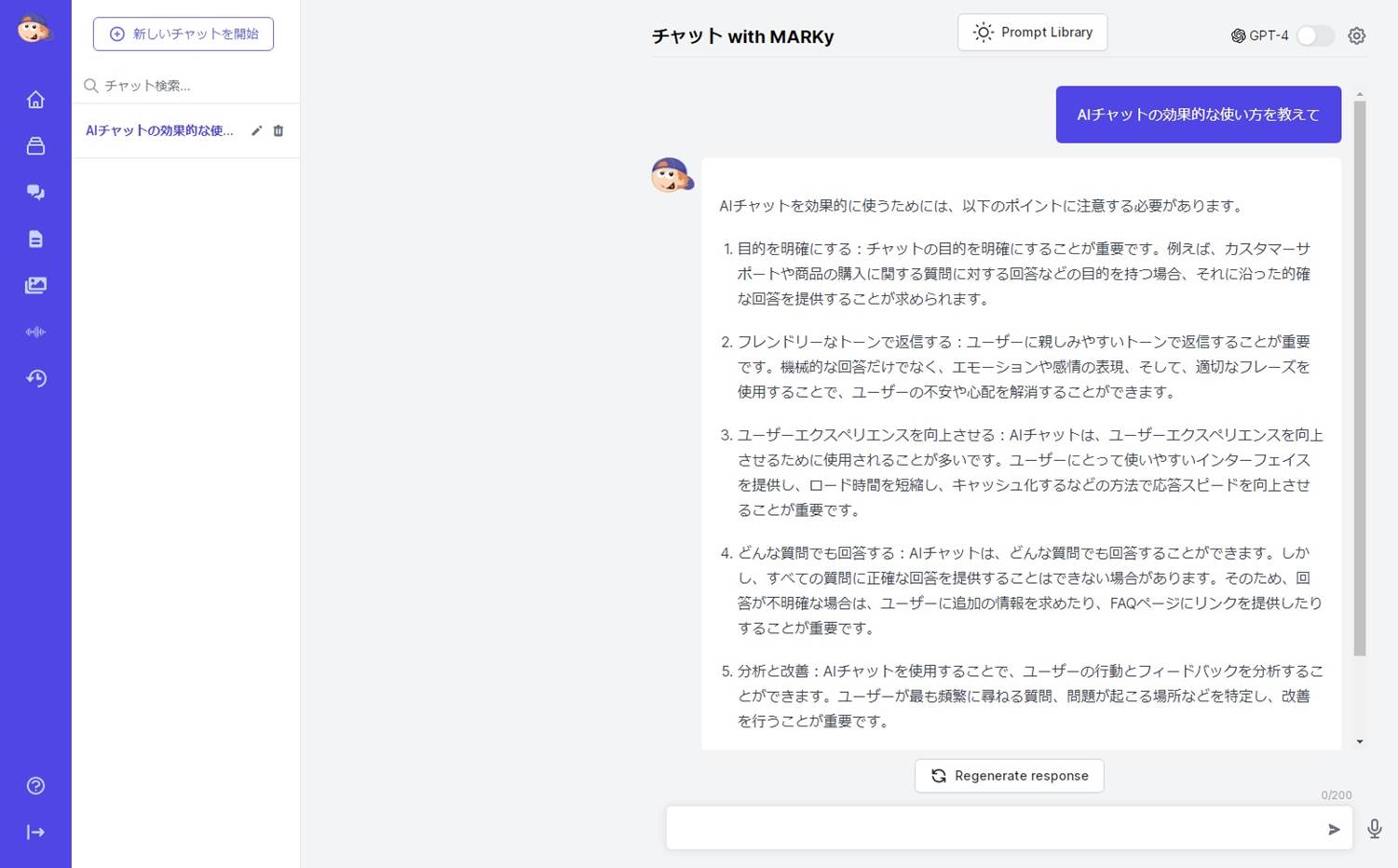
これまでに作成した文章の履歴も表示されます。
有料プランにアップグレードするとChatGPT-4を使うことができます。
アップグレードしたら「GPT-4」ボタンをONにします。
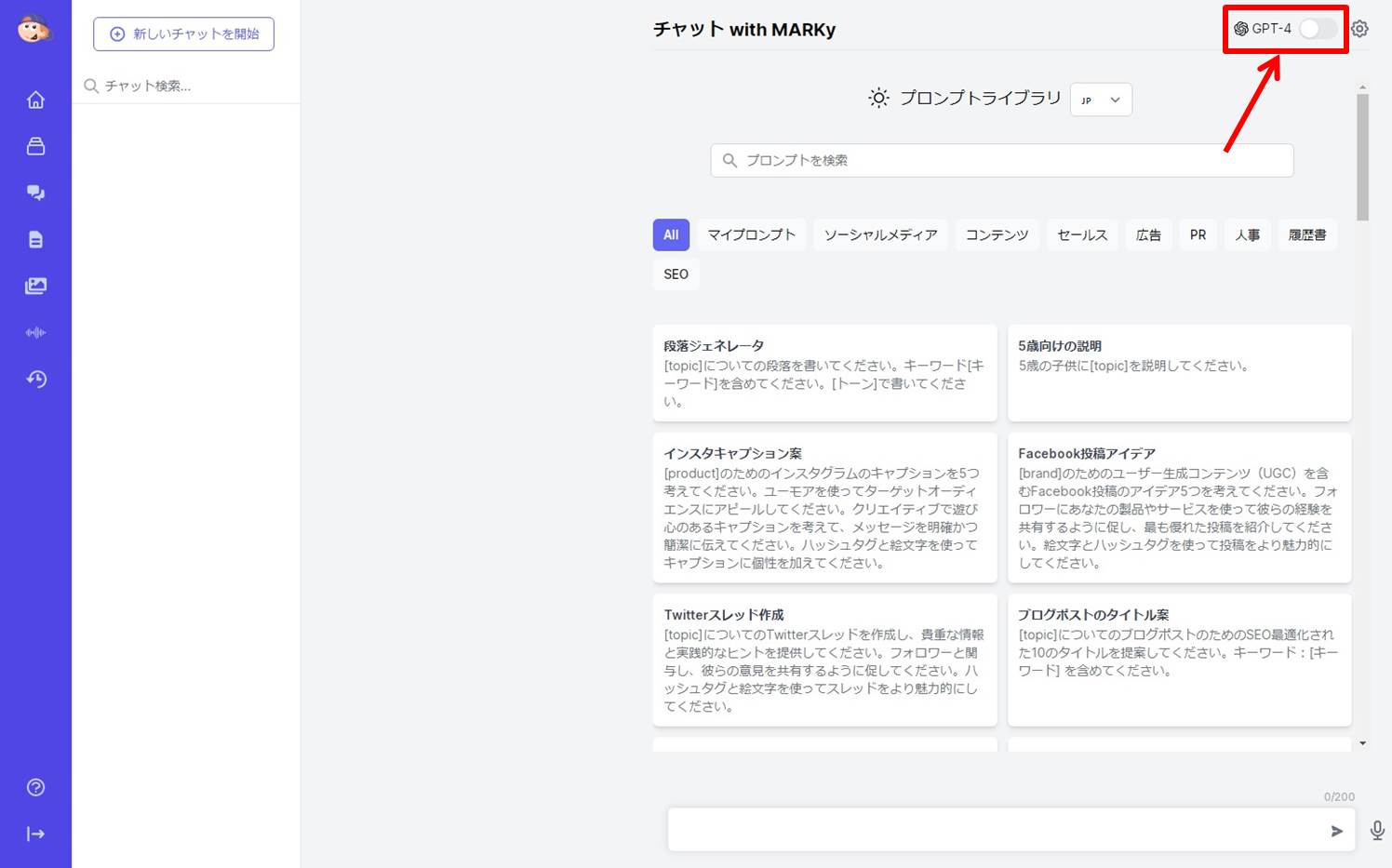
ChatGPT-4を使うことができます。
Easy-Peasy.AIのチャット機能MARKyを使う方法は『Easy-Peasy.AIのチャット機能MARKyを使う方法』の記事をご覧ください。
画像生成

メニューの「AI画像生成」をクリックします。
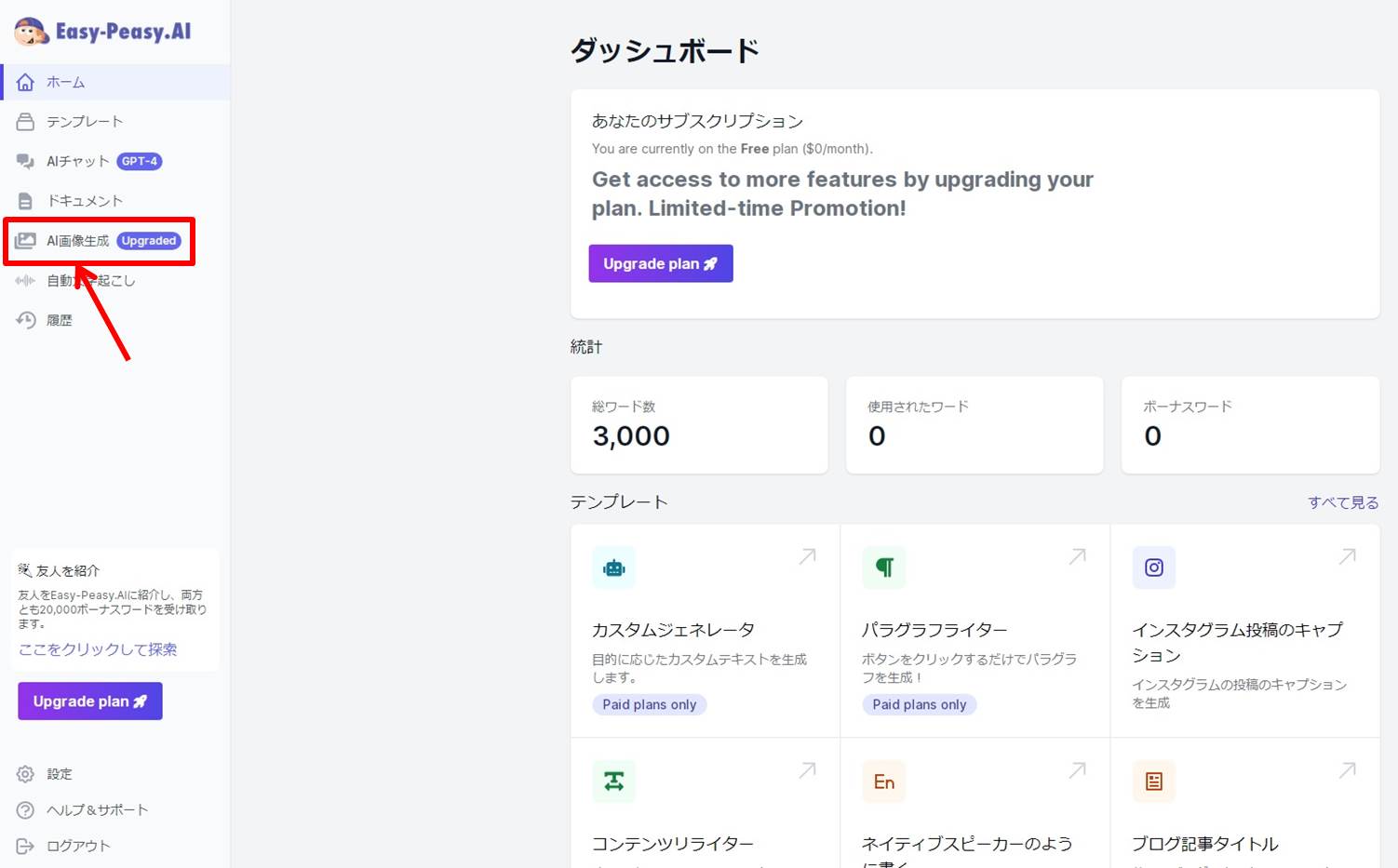
生成したい画像を入力します。
オプションとして「スタイル」や「アーティスト」、「寸法」を設定できます。
「生成」をクリックします。
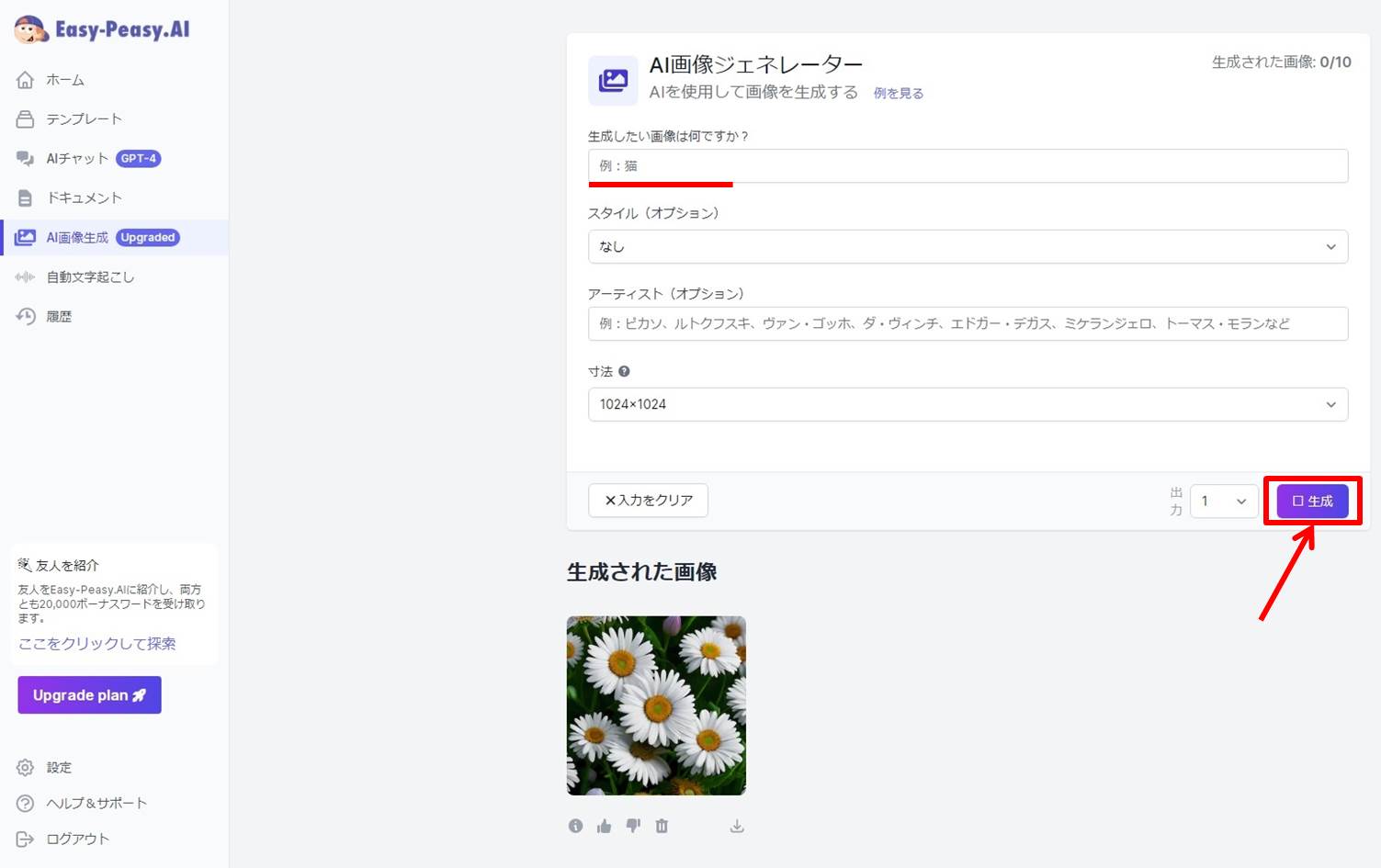
画像が生成されました。
「↓」ボタンをクリックすると生成された画像をダウンロードすることができます。
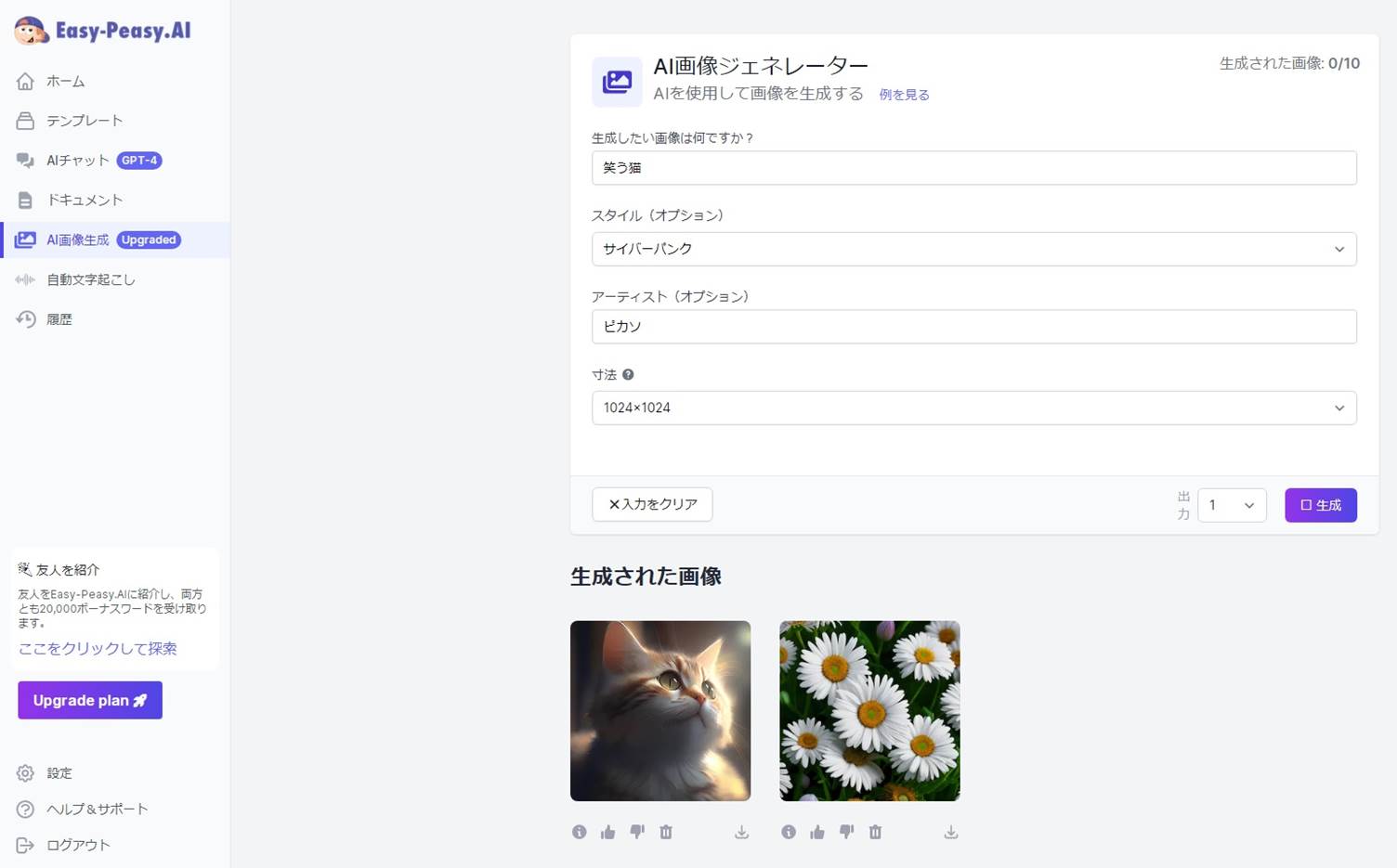
たくさんの画像を生成する場合はプランをアップグレードしましょう。
Easy-Peasy.AIでAI画像を生成する方法は『Easy-Peasy.AIでAI画像を生成する方法』の記事をご覧ください。
Easy-Peasy.AIの使い方はこちらの動画も参考にしてください。
Easy-Peasy.AIのよくある質問
 Easy-Peasy.AIのよくある質問をご紹介します。
Easy-Peasy.AIのよくある質問をご紹介します。
-
前の記事
記事がありません
-
次の記事

Junia AI(ジュニア)の支払い方法 2023.09.13

